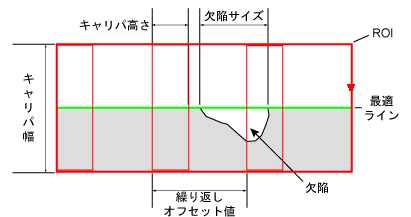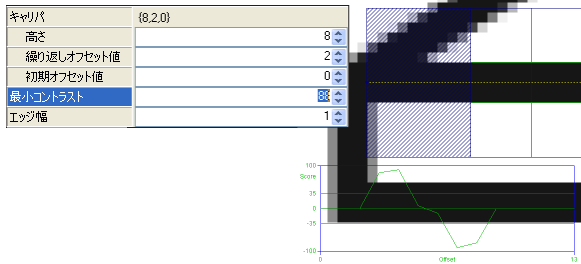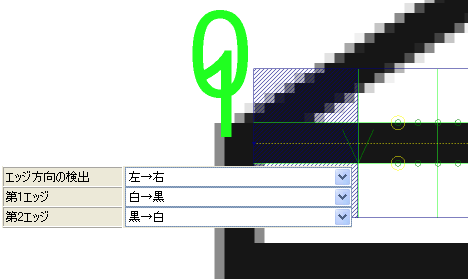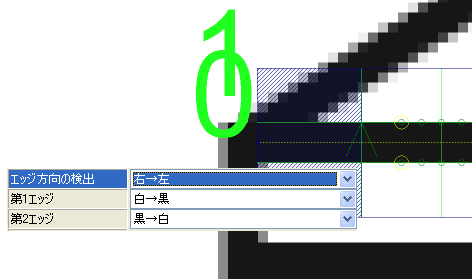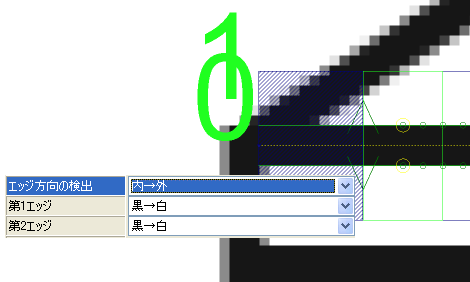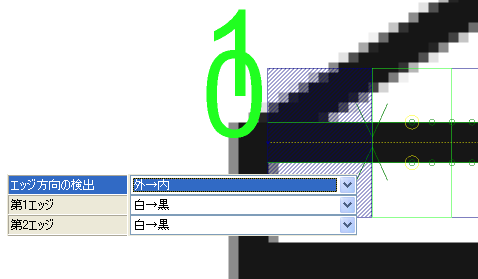InspectEdgeTrainBeadPath
InspectEdgeTrainBeadPath 関数は、エッジを基準とするビード特徴の中心を検出するために使用され、検出されたビードパスをトレースしたポリラインを作成します。このツールで作成されたポリラインパスを、InspectEdgeWidth 関数など、そのほかの InspectEdge 関数で入力として使用して、ビードに位置的な欠陥、幅の欠陥、またはギャップがないかどうかを判断することができます。
InspectEdgeTrainBeadPath 概要
ビードパスは連続するエッジのペアで、異なるピクセル値を持つ 2 つの領域間の境界を定義します (このパスは必ずしもループではありません)。一般に、ビードパスはインクや糊のついている部分や溶接の継ぎ目のことで、その幅や厚み、および位置によって定義されます。InspectEdgeTrainBeadPath 関数を、ほかの InspectEdge 関数とともに使用して、画像ごとにビードパスが異なる場合のビードの追跡アプリケーションで適用したり、ビードパスが常に同じ位置にあるかどうかの検証を行ったりすることができます。
ビードの追跡アプリケーションでは、InspectEdgeTrainBeadPath 関数を InspectEdge 関数の 1 つや InspectEdgeWidth 関数とともに使用して、ビードパスが濃くも薄くもなく、常に一定のパターンで配置されていることを検証できます。これらの関数はビードに沿ったパスを定義するマルチセグメントラインを作成し、濃すぎたり、薄すぎたりする領域や、欠落した領域がビードパスにないかどうかを判断します。
位置を基準にしたビード追跡アプリケーションでは、同じ関数を使用して、ビードパスが常に同じ場所に同じ濃度で存在するかどうか、パスに位置のばらつきはないかどうかを検証することができます。
InspectEdgeTrainBeadPathの入力パラメータ
Syntax:InspectEdgeTrainBeadPath(画像,フィクスチャ.行,フィクスチャ.列,フィクスチャ.角度,領域.X,領域.Y,領域.高さ,領域.幅,領域.角度,領域.カーブ,外部領域またはパス,キャリパ.高さ,キャリパ.繰り返しオフセット値,キャリパ.初期オフセット値,最小コントラスト,エッジ幅,全キャリパに適合,エッジ方向の検出,第 1 エッジ,第 2 エッジ,エッジ得点.得点しきい値,エッジ得点.エッジ規則,エッジ得点.コントラスト上限,エッジ得点.ペアサイズ,登録,キャリパグラフインデックス,表示)
| このパラメータは、スプレッドシートで 画像 データ構造体を含むセルを参照する必要があります。デフォルトでは、このパラメータは、AcquireImage 画像データ構造体を含むセル A0 を参照しています。また、このパラメータは、ビジョンツールのグラフィックス関数によって返された、そのほかの画像データ構造体も参照できます。 | |||||||||||||||||||||||
|
フィクスチャ入力、またはビジョンツール関数の画像座標系の出力に関連する対象領域 (ROI) を定義します。フィクスチャに関連する ROI を設定すると、フィクスチャが回転または移動した場合に、フィクスチャに対応して ROI を確実に回転または移動できます。 デフォルト設定は画像の左上隅で、(0, 0, 0) になります。
|
|||||||||||||||||||||||
|
これは対象領域 (ROI) とも呼ばれ、エッジ解析の対象となる画像の領域を表します。変換および回転可能な矩形の画像領域を作成します。このパラメータを選択して、プロパティシートのツールバーにある [領域の最大化] ボタンを押すと、画像全体が対象になるように領域が自動的に拡張されます。黄色の点線は、エッジを検出する方向を示しています。
|
|||||||||||||||||||||||
| 外部領域またはパス |
Annulus 関数、Region 関数、EditAnnulus 関数、EditMaskedRegion 関数、EditPolylinePath 関数 または EditRegion 関数を含むスプレッドシートセルへの参照を指定します。このパラメータを使用すると、InspectEdge ツールは、[領域] と [フィクスチャ] の設定を無視し、参照先領域に指定された画像領域を検査します。 注 :
|
||||||||||||||||||||||
|
検出可能な欠陥やギャップのサイズを定義するために使用する ROI 内のキャリパ配列を指定します。検出可能な欠陥またはギャップのサイズは、検出可能なエッジの数によって決定されます。検出可能なエッジの数は、エッジに沿って配置されたキャリパの数によって決まります。InspectEdge セルがハイライトされているか、[表示] パラメータが [すべて表示] に設定されている場合、キャリパは ROI 内で赤い矩形として表示され、キャリパ内で検出されたエッジは緑色で表示されます。 注 : 検査する欠陥のタイプに応じて、キャリパをオーバラップして配置することができます。ただし、ROI に適用されるキャリパ数が増えるほど、関数の実行時間は長くなります。
|
|||||||||||||||||||||||
|
エッジとみなされるグレースケールコントラストの最小変化値を指定します (1 ~ 255、デフォルト = 5)。インデックス付きキャリパごとに、青色で描画されたコントラストグラフが画像上に表示されます。グラフ内の値は、0 ~ 100 の値に自動的にスケール変更されます。このパラメータの適用時にこのグラフを使用すると、値を適切に調整できます。 |
|||||||||||||||||||||||
| エッジ変化が起きるピクセル距離を指定します (1 ~ 領域の幅、デフォルト = 3)。この設定値は、エッジが抽出される前のグレースケールプロジェクションのフィルタ処理に使用されるピクセル演算子の大まかなサイズです。この設定値を使用して、画像からノイズをフィルタします。 | |||||||||||||||||||||||
|
すべてのキャリパを ROI 内に配置するかどうかを指定します。
|
|||||||||||||||||||||||
| エッジ方向の検出 |
エッジを検出する方向を指定します。
|
||||||||||||||||||||||
| 第 1 エッジ |
[エッジ方向の検出] パラメータに従って、検出された最初のエッジのコントラスト変化を指定します。
|
||||||||||||||||||||||
| 第 2 エッジ |
[エッジ方向の検出] パラメータに従って、検出された 2 番目のエッジのコントラスト変化を指定します。
|
||||||||||||||||||||||
| エッジ得点 |
指定した基準をエッジが満たすかどうかを判別するために使用する、エッジ得点モードを指定します。
|
||||||||||||||||||||||
| 登録 |
ツールの登録モードを指定します。
|
||||||||||||||||||||||
| 表示するキャリパを指定します (デフォルト = 0)。 | |||||||||||||||||||||||
|
画像上の InspectEdge グラフィックスオーバレイの表示モードを指定します。
|
|||||||||||||||||||||||
InspectEdgeTrainBeadPathの出力
| 戻り値 | 画像内で検出されたエッジとキャリパ数を含む検査データ構造体。入力パラメータが無効であれば #ERR を返します。 |
| 結果 | ROI 内のキャリパの数。 |